- Windows 11 bao gồm các công cụ gốc mạnh mẽ; bổ sung thêm một trình dọn dẹp đáng tin cậy và nếu cần, một trình gỡ cài đặt nâng cao.
- CrapFixer và BleachBit nổi bật là các lựa chọn mã nguồn mở để điều chỉnh quyền riêng tư, xóa tệp rác và tối ưu hóa mà không mất phí.
- Trước khi dọn dẹp, hãy tạo một ảnh hệ thống và sử dụng Storage Sense; nếu ổ C đạt đến giới hạn, hãy kết hợp dọn dẹp và di chuyển tệp.

Nếu bạn đến từ thời đại Windows XP hoặc Windows 7Chắc hẳn bạn vẫn còn nhớ một kho tiện ích khổng lồ giúp PC chạy mượt mà: phần mềm diệt virus, phần mềm dọn dẹp, phần mềm chống phân mảnh... Giữa kỷ nguyên Windows 11, câu chuyện lại khác, nhưng không kém phần thú vị. Hệ điều hành này đi kèm với các công cụ riêng biệt có thể làm được rất nhiều việc, mặc dù vẫn có những phần mềm miễn phí và đáng tin cậy có thể giúp bạn tăng tốc khi máy tính chạy chậm.
Trong hướng dẫn này chúng tôi thu thập các chương trình miễn phí hữu ích nhất Để dọn dẹp, tối ưu hóa và tùy chỉnh Windows 11, cùng với các giải pháp thay thế trả phí và mã nguồn mở, mẹo bảo mật, phương pháp gốc không cần cài đặt và các giải pháp nâng cao giúp giải phóng dung lượng ổ C. Chúng tôi cũng trả lời câu hỏi lớn: Bạn thực sự cần phải cài đặt những gì? trên PC của bạn để tránh những rắc rối? Hãy bắt đầu với hướng dẫn về Các chương trình miễn phí tốt nhất để dọn dẹp, tối ưu hóa và tùy chỉnh Windows 11.
Bạn thực sự cần phần mềm nào trong Windows 11?
Đối với người dùng trung bình, đế phải nhẹ: có Bảo mật Windows (Defender), The Cảm biến de almacenamiento Và với trình gỡ cài đặt tích hợp, bạn có những yếu tố cần thiết để giữ cho hệ thống của bạn chạy trơn tru. Thêm một chỉ có người dọn dẹp đáng tin cậy Đối với các tác vụ cụ thể và trình gỡ cài đặt nâng cao nếu bạn thường xuyên chuyển đổi ứng dụng, bạn sẽ sẵn sàng.
Tốt nhất là tránh cài đặt nhiều trình tối ưu hóa có cùng chức năng; việc sao chép các chức năng sẽ tạo ra xung đột và tải không cần thiếtNếu bạn sử dụng ổ SSD, hãy quên phương pháp chống phân mảnh truyền thống và chọn TRIM (Windows tự động quản lý) và nếu bạn muốn tăng tốc độ, vô hiệu hóa hoạt ảnh và độ trong suốtĐối với ổ cứng HDD cơ học, việc chống phân mảnh thỉnh thoảng là hợp lý, nhưng không phải cách ngày.
Nếu bạn đã quen với các gói như Advanced SystemCare hoặc các tiện ích như Smart Defrag, hãy cân nhắc xem họ thực sự cung cấp những phần nào: trên nhiều hệ thống, bạn chỉ cần những phần cơ bản. Vệ sinh định kỳ, kiểm tra khởi động và loại bỏ hoàn toàn. Ít hơn là nhiều hơn khi nói đến bảo trì.
CrapFixer: mã nguồn mở để thuần hóa Windows 11 (và cả Windows 10)
Trong số các lựa chọn thay thế miễn phí, có những lựa chọn sau đây nổi bật: CrapFixerĐây là một tiện ích mã nguồn mở có sẵn trên GitHub, nhằm mục đích tinh chỉnh Windows 11 thông qua các tinh chỉnh rõ ràng và có thể đảo ngược. Tiện ích này nhẹ, có phiên bản di động và cho phép phân tích hệ thống để đề xuất các sửa đổi mà không buộc bạn phải cài đặt chúng tự động.
Cách tiếp cận của họ không hẳn là "quét sạch tệp" mà là vô hiệu hóa các phép đo từ xa không cần thiết, giảm quảng cáo hệ thống, điều chỉnh các tùy chọn quyền riêng tư, cắt giảm các thành phần liên quan đến AI không cần thiết và dọn dẹp các mục như Microsoft Edge, trò chơi và cài đặt chung. Bạn quyết định áp dụng các thay đổi tự động hay Bạn sẽ dùng dao mổ đánh dấu vào ô nếu cần.
Khuyến nghị quan trọng trước khi chạm vào bất cứ thứ gì: tạo một khôi phục điểm của hệ thống. Bằng cách này, nếu bạn không hài lòng với một thiết lập nào đó, bạn có thể khôi phục cài đặt đó chỉ trong vài giây. Và theo lẽ thường tình: việc chỉnh sửa Registry hoặc tải các vùng nhạy cảm một cách tùy tiện không bao giờ là một ý tưởng hay, dù là với CrapFixer hay bất kỳ công cụ nào khác.
Nó có an toàn không? Vì là mã nguồn mở, bất kỳ ai cũng có thể kiểm tra mã nguồn và xác minh rằng không có thủ thuật nào. Mối nguy hiểm không nằm ở bản thân chương trình, mà là... sử dụng liều lĩnhHãy thực hiện từng bước một và bạn sẽ biết cách tận dụng tối đa mà không gặp bất kỳ bất ngờ nào.
Các chương trình miễn phí tốt nhất để dọn dẹp và tăng tốc Windows 11
CCleaner
Phiên bản miễn phí của Piriform vẫn là một trong những phiên bản phổ biến nhất. Phiên bản này bao gồm những tính năng thiết yếu: xóa các tập tin tạm thời, bộ nhớ đệm, cookie và lịch sử duyệt web, cũng như quản lý khởi động và các tiện ích khác. Nó đã gây tranh cãi từ năm 2017 do các vấn đề về quyền riêng tư và quảng cáo quá mức, nhưng nếu bạn tải xuống từ trang web chính thức và chỉ kích hoạt những gì bạn cần, nó vẫn... rất thiết thựcPhiên bản trả phí bổ sung các tính năng như cập nhật phần mềm, dọn dẹp thông minh và hỗ trợ nhiều thiết bị.
BleachBit
Ban đầu được phát triển cho Linux và có phiên bản di động cho Windows, đây là giải pháp thay thế miễn phí cho CCleaner với giao diện tối giản và làm sạch trực tiếpChỉ cần chọn những gì bạn muốn xóa và thế là xong. Nó xóa các tệp tạm thời, cookie và dữ liệu còn sót lại từ hàng chục ứng dụng (trình duyệt, bộ ứng dụng văn phòng, trình phát đa phương tiện, v.v.), sử dụng rất ít tài nguyên và không cố gắng bán cho bạn bất cứ thứ gì. Lý tưởng nếu bạn đang tìm kiếm một cái gì đó nhẹ nhàng và không rườm rà.
Glary Utilities
Giải pháp "tất cả trong một" miễn phí với bảng điều khiển dễ hiểu và bộ công cụ tốt: làm sạch đĩaQuản lý khởi động, sửa chữa cơ bản, tìm kiếm bản sao và nhiều tính năng khác. Phần mềm này nổi bật với tốc độ giải phóng dung lượng nhanh chóng và chế độ bảo trì chỉ bằng một cú nhấp chuột, cùng nhiều tùy chọn khác. hơi tiên tiến hơn một chút Nếu bạn muốn chính xác. Nó cũng cho phép Phân tích khởi động với BootTrace để phát hiện các điểm nghẽn.
Wise Disk Cleaner
Rất đơn giản và hiệu quả: quét trong vài giây, cho bạn biết mức độ phục hồi và dọn dẹp chỉ bằng một cú nhấp chuột. Nó cũng cho phép lên lịch. nhiệm vụ hàng tuần hoặc hàng thángNó có giao diện rõ ràng (chế độ sáng/tối) và hỗ trợ nhiều ngôn ngữ. Nếu bạn không muốn mọi thứ trở nên phức tạp, đây là một trong những cách tốt nhất để sắp xếp ổ cứng của bạn. rác được giữ ở vịnh.
Trình gỡ cài đặt Bulk Crap (BCUninstaller)
Nếu bạn thường xuyên cài đặt và gỡ cài đặt ứng dụng, điều này sẽ cực kỳ hữu ích. Trình gỡ cài đặt miễn phí này phát hiện các chương trình, xóa hàng loạt và xóa các dấu vết còn sót lại nếu bạn sử dụng trình gỡ cài đặt thông thường. Hoàn hảo để dọn dẹp các tệp còn sót lại và các mục cứng đầu trong menu chương trình mà không cần rời khỏi máy. di tích ẩn giấu.
Razer Cortex: Tăng cường trò chơi
Được thiết kế dành cho game thủ, ứng dụng này sẽ đóng các tiến trình và dịch vụ không cần thiết, giải phóng RAM và có thể tăng hiệu suất. FPS theo cách nhẹ nhàng Tối ưu hóa hệ thống trong quá trình chơi game. Nó sẽ không tạo ra phép màu nếu phần cứng của bạn không đáp ứng được yêu cầu, nhưng nó giúp giải phóng tài nguyên khi PC của bạn gặp sự cố và bạn muốn mọi thứ chạy mượt mà. chảy tốt hơnvà nên xem xét lại cấu hình năng lượng làm giảm FPS bằng cách tối ưu hóa.
IObit Advanced SystemCare (Miễn phí)
Phiên bản miễn phí cung cấp tính năng giám sát và kiểm soát việc sử dụng theo thời gian thực. CPU, RAM và GPUDọn dẹp tệp rác cơ bản và bảo vệ bổ sung chống phần mềm gián điệp và các phiên làm việc đáng ngờ. Phiên bản Pro bổ sung các mô-đun bảo trì và bảo mật cao hơn, nhưng ngay cả khi không trả phí, bạn vẫn có thể sử dụng các tính năng cơ bản. điều cần thiết.
Trình dọn dẹp PC OneSafe PC
Một công cụ miễn phí nhằm mục đích tối đa hóa hiệu suất bằng cách loại bỏ các phím tắt bị hỏng, phần còn lại của chương trình và dữ liệu còn sót lại. Nó cho phép bạn quản lý bắt đầu tăng tốc Phiên bản cơ bản và phiên bản trả phí bổ sung tính năng xóa trùng lặp và khôi phục tệp. Một lựa chọn tốt nếu bạn muốn một sự điều chỉnh nhanh chóng.
Các tiện ích phổ biến khác (miễn phí và trả phí)
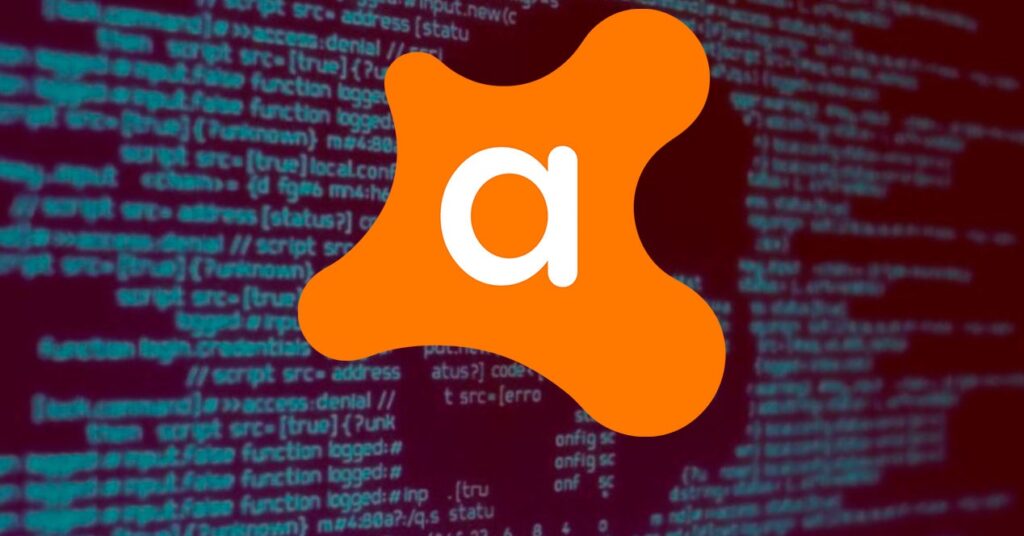
AVG TuneUp
Dịch vụ trả phí, dùng thử miễn phí. Bao gồm bảo trì theo lịch trình và xóa phần mềm rác chuyên sâu. cập nhật tự động của các chương trình và dọn dẹp sổ đăng ký. Giao diện được trau chuốt và phương pháp "quên nó đi và để nó làm việc". Nếu bạn không ngại trả tiền, thì đây là một gói tiện lợi.
Dọn dẹp Avast
Không có phiên bản miễn phí ổn định, nhưng nó có bản dùng thử 30 ngày và các ưu đãi định kỳ. Bao gồm dọn dẹp rác và bộ nhớ đệm, xóa phần mềm rác và sửa lỗi. Đăng ký mục nhập và chống phân mảnh ổ cứng cơ học. Với chế độ bảo trì tự động và cập nhật phần mềm, nó rất mạnh mẽ, mặc dù giá thành cao là lý do khiến nhiều người tìm kiếm các giải pháp thay thế. các lựa chọn thay thế miễn phí.
Norton tiện ích cao cấp
Bản quyền trả phí cho nhiều máy tính Windows. Được thiết kế dành cho người dùng dành nhiều giờ ngồi trước máy tính: tăng tốc hiệu suất, sửa lỗi thường gặp, tìm tệp trùng lặp và bảo vệ hệ thống. Riêng tư (Bao gồm tính năng xóa tệp an toàn). Có công cụ khôi phục dữ liệu, hữu ích nếu bạn vô tình xóa thứ gì đó. tai nạn.
Trình dọn dẹp hệ thống Comodo
Miễn phí và được hỗ trợ bởi nhà sản xuất bảo mật. Bao gồm trình dọn dẹp sổ đăng ký, xóa tệp tạm thời, gỡ cài đặt và trình quản lý khởi động, cùng các công cụ để giảm dấu vết duyệt web. Một cách cổ điển nếu bạn muốn một cách tiếp cận tập trung toàn diện miễn phí.
Ashampoo WinOptimizer
Bộ tối ưu hóa toàn diện với phiên bản trả phí: phân tích hệ thống, giải phóng dung lượng, điều chỉnh cài đặt quyền riêng tư, dọn dẹp Registry và cung cấp báo cáo chi tiết. Dễ sử dụng và có tính năng "quét hệ thống".
basura"Thực tế khi bạn đang vội. Nếu bạn đang tìm kiếm một tấm pin đẹp và hiệu quả, đây là một khoản đầu tư tốt."
Giành các tiện ích
Hơn 20 công cụ để dọn dẹp, sửa chữa, tăng tốc và bảo vệ quyền riêng tư của bạn. Nó có chế độ Bảo trì 1 cú nhấp chuột và lập lịch tác vụ, cũng như xóa lịch sử duyệt web nhạy cảm. Nó bổ sung các tính năng mà không quá phức tạp, với lộ trình học tập dần dần. rất dễ quản lý.
Kỹ sư hệ thống iolo
Một giải pháp trả phí với nhiều gói cước khác nhau. Giải pháp này hứa hẹn sẽ cải thiện độ trễ internet, tăng tốc quy trình và bổ sung các mô-đun cho quốc phòng và quyền riêng tư trong gói Ultimate. Nếu bạn đang tìm kiếm một giải pháp "tất cả trong một" có hỗ trợ, thì đây chính là nó, được đóng gói gọn gàng.
Ninja hệ thống
Miễn phí và bằng tiếng Tây Ban Nha, chuyên xóa các tệp tạm thời, xóa bộ nhớ cache và phát hiện trùng lặp tập tinPhiên bản này bao gồm một khu vực để quản lý các chương trình khởi động cùng Windows và một bảng thông tin hệ thống. Phiên bản PRO bổ sung thêm các tính năng, nhưng chức năng cốt lõi vẫn giữ nguyên. Bạn có khả năng hơn thế nữa.
Sự phục hồi
Ngoài việc làm sạch, nó có thể thay thế tập tin Windows bị hỏngĐiều này rất hữu ích khi hệ thống không ổn định. Nó có bản dùng thử miễn phí và một số gói trả phí; nếu tệp của bạn bị hỏng, đây là một thẻ cần cân nhắc trước khi... cài đặt lạiĐối với những trường hợp nghiêm trọng, hãy tham khảo cách Sửa chữa Windows sau khi bị nhiễm virus nghiêm trọng.
SlimCleaner (trạng thái hiện tại)
Nó đã có thời điểm của nó, với một cộng đồng người dùng đánh giá cao mọi thành phần của hệ thống, nhưng ngày nay nó không được phân phối từ trang web chính thức của nó và đôi khi được phân loại là PUP vì áp lực phải mua. Đây không phải là khuyến nghị hiện tại: tốt hơn là nên chọn những công cụ tiên tiến hơn. trong suốt.
Cleaner One Pro (Cửa hàng Microsoft)
Có sẵn trong Microsoft Store, ứng dụng này được thiết kế để dọn dẹp nhanh chóng các tệp tạm thời. miễn phí không gian chỉ trong vài bước. Nếu bạn muốn cài đặt từ Cửa hàng để thuận tiện và kiểm soát cập nhật, thì đây là tùy chọn bao gồm các tính năng cơ bản mà không cần biến chứng.
Trước khi chạm vào bất cứ thứ gì: Sao lưu và hình ảnh hệ thống
Chất tẩy rửa rất mạnh; nếu bạn lạm dụng, bạn có thể xóa đi thứ gì đó mà sau này bạn sẽ hối tiếc. Điều khôn ngoan nhất nên làm là tạo ra một hình ảnh hệ thống trên một đĩa có dung lượng lớn và thêm một điểm khôi phục. Bằng cách này, bạn tránh được những bất ngờ và có thể khôi phục về trạng thái trước đó nếu nhận thấy sự bất ổn.
- Mở Bảng điều khiển de và vào “Hệ thống và bảo mật”.
- Truy cập “Sao lưu và Khôi phục”.
- Nhấp vào “Tạo ảnh hệ thống” và chọn một ổ đĩa ngoài hoặc thứ cấp với không gian.
- Xác nhận và chờ thư mục “WindowsImageBackup” được tạo. Sau đó lưu lại. an toàn và lành mạnh.
Ngoài ra, hãy sao lưu ảnh, video và tài liệu quan trọng lên đám mây hoặc một ổ đĩa riêng. Trước khi dọn dẹp, hãy xem xét kỹ danh sách các mục cần xóa; nếu nghi ngờ, tốt nhất bạn nên giữ lại. tạm thời loại trừ họ.
Dọn dẹp mà không cần cài đặt bất cứ thứ gì: những gì Windows đã bao gồm
Windows 11 bao gồm một số tính năng giúp giải phóng dung lượng và cải thiện hiệu suất mà không cần phần mềm của bên thứ ba. Hãy bắt đầu với trình gỡ cài đặt tích hợp để xóa các chương trình bạn không còn sử dụng, sau đó tiếp tục với Cảm biến de almacenamiento.
Để gỡ cài đặt thủ công:
Menu Bắt đầu > Bảng điều khiển > Chương trình > Gỡ cài đặt chương trìnhSắp xếp theo ngày tháng hoặc kích thước và loại bỏ những thứ bạn không cần. Lặp lại cho đến khi bạn chỉ còn lại những thứ bạn thực sự sử dụng hàng ngày.
Hãy xóa dữ liệu trình duyệt thường xuyên để tiết kiệm dung lượng và cải thiện quyền riêng tư. Trong Google Chrome:
Ba chấm > Cài đặt > Quyền riêng tư và bảo mật > Xóa dữ liệu duyệt webChọn khoảng thời gian và chọn cookie, bộ nhớ đệm và lịch sử nếu có.
Đối với các tập tin hệ thống tạm thời: mở Cài đặt > Hệ thống > Lưu trữTrong "Máy tính này (C:)", hãy vào "Tệp tạm thời", chọn các tệp không cần thiết (tải xuống cẩn thận) và dọn dẹp chúng. Kích hoạt Cảm biến de almacenamiento để tự động xóa các tập tin tạm thời, làm trống thùng rác và quản lý chúng theo thời gian. Nó cũng xem xét thay đổi vị trí tải xuống mặc định để giải phóng dung lượng trong C:.
Đơn vị C ở giới hạn: chiến lược và công cụ để phục hồi nó

Khi ổ đĩa hệ thống hết dung lượng, bạn nên kết hợp việc dọn dẹp các tệp tạm thời với di dời các tập tin lớn và xem lại các chương trình đã cài đặt. Ngoài các chức năng gốc, còn có các tiện ích giúp đơn giản hóa công việc này và tiết kiệm thời gian.
Một tùy chọn "tất cả trong một" là EasyUS Tất cả PCTrans (Có phiên bản miễn phí) với các mô-đun dọn dẹp hệ thống, tìm kiếm các tệp lớn và di chuyển nội dung giữa các phân vùng. Mục đích của nó rất rõ ràng: xóa các tệp rác khỏi hệ thống, trình duyệt và các ứng dụng tích hợp, và phát hiện các thư mục lớn để xóa chúng hoặc di chuyển chúng sang ổ đĩa khác chỉ bằng vài cú nhấp chuột.
Quy trình làm việc thông thường sẽ như sau: mở ứng dụng, vào mục "Dọn dẹp Hệ thống", nhấn "Quét", xem lại các danh mục (tệp tạm thời, bộ nhớ đệm, dữ liệu còn sót lại của ứng dụng) và xác nhận. Sau đó, trong mục "Dọn dẹp tệp lớn", hãy tìm tệp lớn nhất và quyết định xóa hay giữ lại. chuyển khoản sang một phân vùng khác. Nó toàn diện hơn so với việc chỉ sử dụng Disk Cleanup hoặc Storage Sense vì nó tập trung các quyết định và hướng dẫn bạn từng bước.
Mặc dù vậy, đừng quên các lựa chọn thay thế bản địa: cổ điển Dọn dẹp đĩaBản thân Storage Sense và các tùy chọn như OneDrive giúp di chuyển những gì bạn không cần cục bộ lên đám mây. Việc kết hợp các phương pháp này thường giải phóng được vài gigabyte mà không cần phải định dạng.
Đã đến lúc định dạng lại chưa? Chữ cái cuối cùng khi không còn gì hiệu quả nữa
Nếu mọi thứ vẫn như cũ sau khi đã dọn dẹp, gỡ cài đặt và di chuyển tệp, bạn có thể cần phải cài đặt lại. Hãy sao lưu toàn bộ dữ liệu của bạn (trên đám mây hoặc ổ đĩa ngoài), chuẩn bị phương tiện cài đặt và thực hiện cài đặt sạch sẽ của Windows 11. Đây là cách hiệu quả nhất để phục hồi hiệu suất khi hệ thống bị quá tải hoặc hư hỏng.
Sau khi cài đặt lại, nếu bạn thấy máy tính chạy chậm liên tục, hãy nghi ngờ phần cứng: ổ SSD thay vì ổ HDD, thêm RAM hoặc kiểm tra nhiệt độ có thể gây ra sự khác biệt. Nếu hệ thống bị hỏng, hãy xem cách khắc phục lỗi. Thiết bị khởi động không thể truy cập.
Sau khi cài đặt lại, nếu bạn thấy máy tính chạy chậm liên tục, hãy nghi ngờ phần cứng: ổ SSD thay vì ổ HDD, thêm RAM hoặc kiểm tra nhiệt độ có thể tạo ra sự khác biệt. Từ đó trở đi, hãy duy trì thói quen làm sạch nhẹ nhàng và tránh tích trữ những tiện ích mà bạn không sử dụng.
Câu hỏi thường gặp
Thuốc tẩy rửa máy tính có an toàn không?
Có, miễn là bạn lấy chúng từ họ. các trang web chính thức Và hãy sử dụng các tính năng của nó một cách khôn ngoan. Tránh tải xuống từ các trang web đáng ngờ và đừng xóa bất cứ thứ gì bạn không hiểu.
Tôi có thực sự cần phải cài đặt không?
Nó không phải là điều cần thiết. Windows 11 cung cấp công cụ bản địa đáp ứng nhu cầu hàng ngày. Một dịch vụ vệ sinh tốt chỉ mang lại giá trị khi bạn muốn tiết kiệm thời gian hoặc làm sạch sâu hơn.
Tôi nên vệ sinh nó bao lâu một lần?
Đối với người dùng tiêu chuẩn, với chức năng làm sạch mỗi tháng Kiểm tra khởi động là đủ. Nếu bạn thường xuyên cài đặt và kiểm tra ứng dụng, hãy tăng tần suất kiểm tra.
Bạn sẽ có thể quyết định nên tiếp tục cài đặt những gì: một phần mềm diệt vi-rút đáng tin cậy (phần mềm tích hợp sẵn của Windows sẽ làm được), một chất tẩy rửa độc đáo Một trình gỡ cài đặt nhẹ, tiên tiến nếu bạn thường xuyên thay đổi phần mềm, và nếu bạn chơi game, một trình tăng cường như Razer Cortex. Thêm vào đó là các công cụ Windows gốc, và bạn có một hình ảnh hệ thống Trước khi thực hiện những thay đổi lớn, hãy sử dụng các tùy chọn nguồn mở như BleachBit hoặc CrapFixer khi bạn muốn tiến xa hơn mà không tốn một xu nào.
Đam mê công nghệ từ khi còn nhỏ. Tôi thích được cập nhật về lĩnh vực này và trên hết là truyền đạt nó. Đó là lý do tại sao tôi đã cống hiến hết mình cho việc truyền thông trên các trang web công nghệ và trò chơi điện tử trong nhiều năm nay. Bạn có thể thấy tôi viết về Android, Windows, MacOS, iOS, Nintendo hoặc bất kỳ chủ đề liên quan nào khác mà bạn nghĩ đến.
